一、先彻底删除centos预装的mariadb,或者是卸载残留的MySQL
1、查询是否使用rpm安装过mariadb数据库
rpm -qa|grep mariadb如果存在数据库,先进行删除
rpm -e --nodeps mariadb-libs-5.5.65-1.el7.x86_64 // 强力删除模式,连带删除依赖2、查询卸载的文件残留,也一并删除清空
find / -name mysql
依次将所有的关联文件夹全部删除,直到再次查询时无法找到相关的mysql文件数据
rm -rf /usr/local/mysql
二、下载mysql安装文件
点击进入 MySQL官网
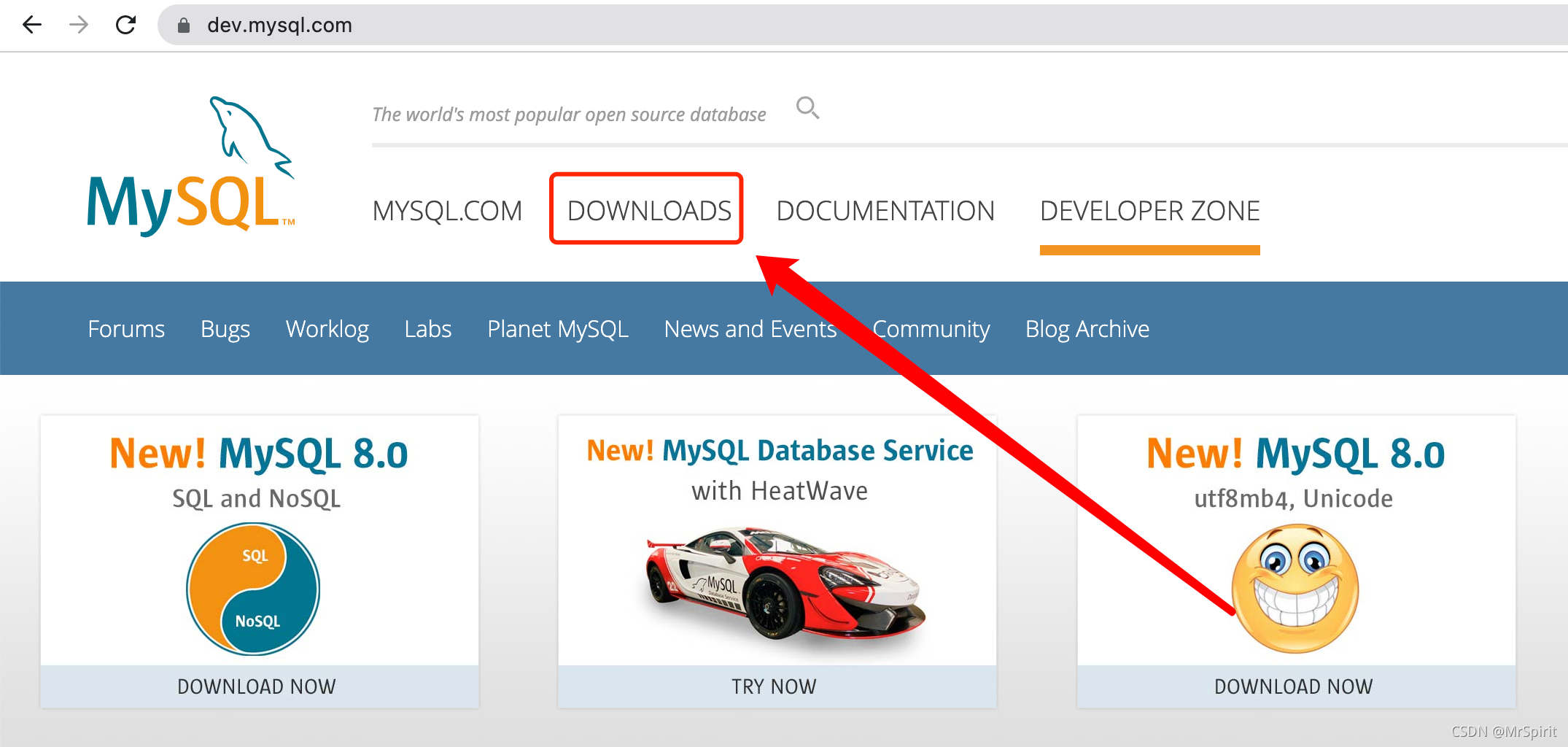
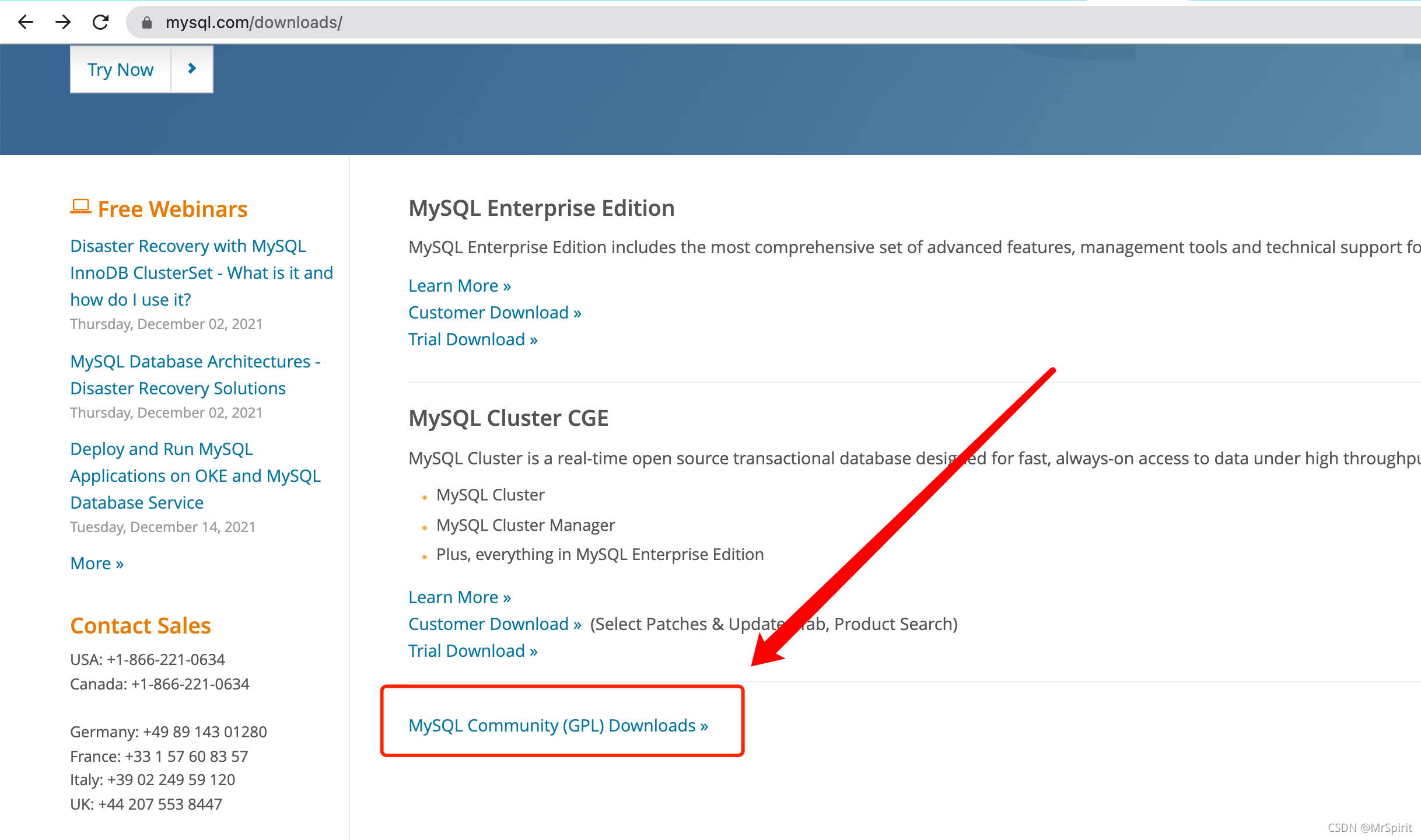
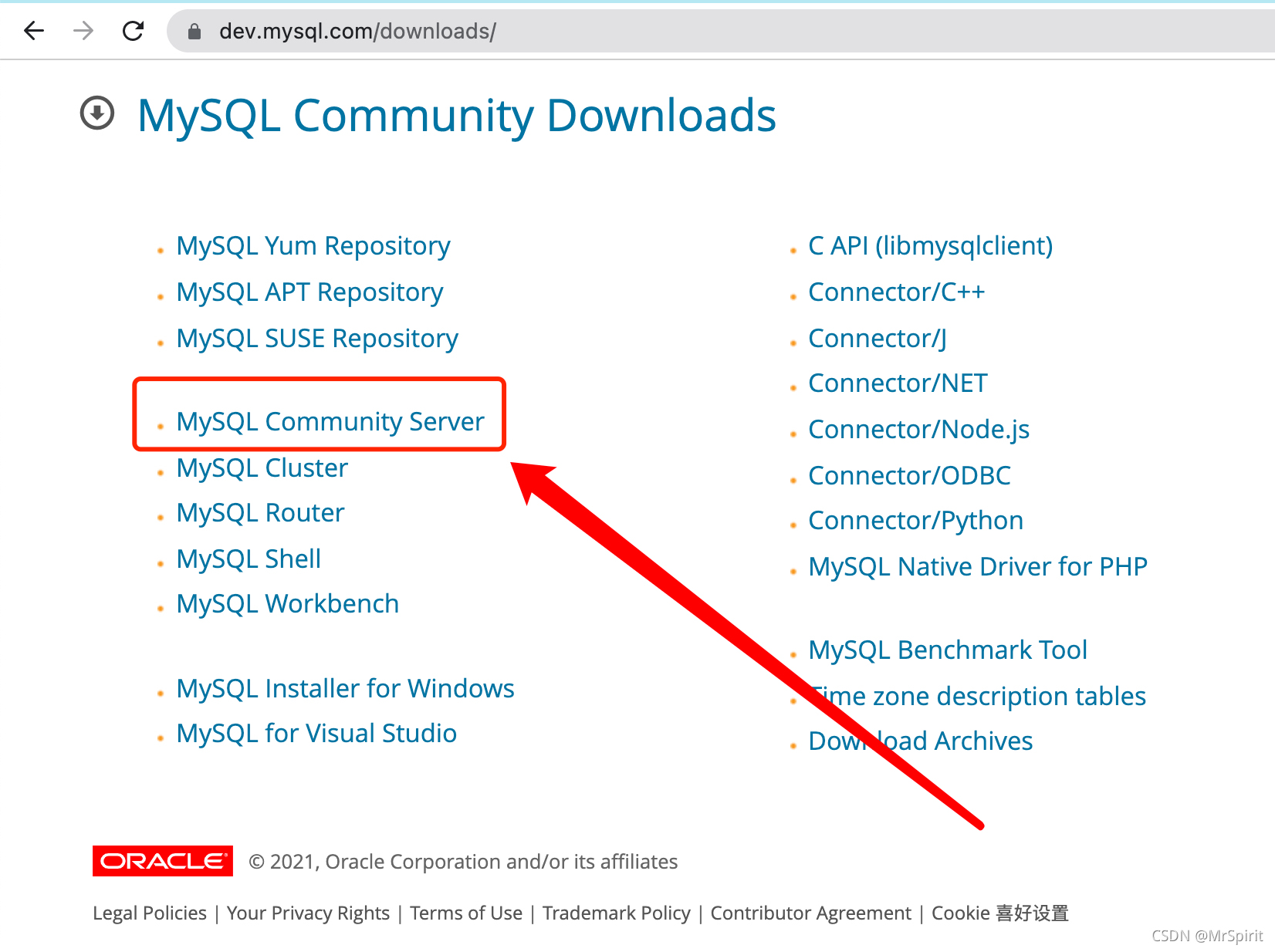


我这里是直接右键点击下载按钮,复制了连接地址到linux上进行下载的
wget https://downloads.mysql.com/archives/get/p/23/file/mysql-5.7.35-linux-glibc2.12-x86_64.tar.gz三、安装MySQL
1、解压安装包
我们这里的操作位置是在/usr/local文件夹下,建议也直接在这里操作,不然改动的地方比较多。
tar -zxvf mysql-5.7.35-linux-glibc2.12-x86_64.tar.gz修改文件夹名字
mv mysql-5.7.35-linux-glibc2.12-x86_64 mysql2、创建data文件夹
cd /usr/local/mysql
mkdir data3、添加mysql用户及用户组
groupadd mysql
useradd -r -g mysql mysql
chown -R mysql.mysql /usr/local/mysql //将mysql文件夹授权给mysql用户和用户组4、创建mysql配置文件
vim /etc/my.cnf如果之前有这个文件,直接做更改就可以了,没有这个文件,就用上述命令创建文件,并做内容更新,我下面用的是一个通用配置
[mysqld]
port=3306
basedir=/usr/local/mysql
datadir=/usr/local/mysql/data
symbolic-links=0
max_connections=600
default-time-zone='+08:00'
character_set_server=utf8
sql_mode=STRICT_TRANS_TABLES,NO_ZERO_IN_DATE,NO_ZERO_DATE,ERROR_FOR_DIVISION_BY_ZERO,NO_ENGINE_SUBSTITUTION5、初始化mysql
先安装必要的依赖项
yum install libaio* -y开始初始化mysql
cd /usr/local/mysql
./bin/mysqld --initialize --user=mysql --basedir=/usr/local/mysql --datadir=/usr/local/mysql/data
正常安装完成,会给出一个初始化的数据库密码,我们这里拷贝下来保存好,准备后面使用
6、异常处理:
./bin/mysqld: error while loading shared libraries: libnuma.so.1: cannot open shared object file: No such file or directory
如果安装mysql出现了以上的报错信息.这是却少numactl这个时候如果是Centos
yum -y install numactl就可以解决这个问题了.
ubuntu的
sudo apt-get install numactl就可以解决这个问题了
[ERROR] --initialize specified but the data directory has files in it. Aborting
出现以上异常,记得把/usr/local/mysql/data目录下的文件全部删除
7、使用mysqld服务并设置开机启动
cp support-files/mysql.server /etc/init.d/mysqld //添加mysqld服务
chmod 755 /etc/init.d/mysqld //服务授权
chkconfig --add mysqld //添加开机启动
chkconfig --list //查看添加的开机启动服务8、启动前的最后检查
(1)、检查启动服务的配置
vim /etc/init.d/mysqld如果,mysqld服务的两项配置如下,检测正常,否则进行修改:
basedir=/usr/local/mysql
datadir=/usr/local/mysql/data
(2)检查data文件夹的用户和用户组,以及权限是否足够,如果不属于mysql用户和用户组,按如下方式进行更改
chown -R mysql.mysql /usr/local/mysql/data
chmod -R 775 /usr/local/mysql/data四、启动MySQL服务
service mysqld start如果看到提示success就成功启动了,倘若出现如下报错:
Starting MySQL... ERROR! The server quit without updating PID file ?
推荐直接去查看/usr/local/mysql/data目录下,xxx.err的报错信息会更好
tail -100f xxx.err不能解决,可以参考这篇博客一一校验:https://blog.csdn.net/eagle89/article/details/79813405
五、重置MySQL密码并配置远程访问
进入/usr/local/mysql/bin目录,执行mysql登录
./mysql -uroot -p输入上面初始化数据库时生成的密码
登录之后,必须修改密码才能进行其他操作,mysql也会提示你
1、修改密码
alter user 'root'@'localhost' identified by '你的密码';
flush privileges;2、授权远程登录
use mysql;
GRANT ALL PRIVILEGES ON *.* TO root@"%" IDENTIFIED BY "你的密码";
flush privileges;3、重启mysql
quit;退出mysql,重新启动一下
4、mysql相关操作命令
重启
mysql service mysqld restart启动
mysql service mysqld start关闭
mysql service mysqld stop查看运行状态
service mysqld status





















 974
974











 被折叠的 条评论
为什么被折叠?
被折叠的 条评论
为什么被折叠?








